México, D.F.-
WhatsApp es el medio de mensajería más usado en smartphones, tal es su magnitud que muchos usuarios ven llenos sus equipos con conversaciones o archivos innecesarios. En este paso a paso te diremos cómo desaparecer estos datos.
Aunque el acomodo de los menús difieren un poco entre plataforma, los nombres siguen siendo los mismos.
1. Primero debes checar cuánto volumen de datos has enviado y recibido. Para ello es necesario abrir la app y buscar “Ajustes”, en esta opción irnos a “Info de cuenta” y después “Uso de red”, ahí verás el número de mensajes recibidos y los bytes enviados y recibidos en texto y multimedia con su total. (Hasta abajo puedes restaurar el contador si lo deseas, pero no elimina los chats)
2. Para eliminar todos los chats o vaciarlos todos de una vez regresamos a “Ajustes”, pero seleccionamos “Ajustes de Chat”, ahí hasta abajo podemos cambiar el fondo, guardar las conversaciones o eliminar y/o vaciarlos según se escoja.
3. Para eliminar los chats en el momento puedes seleccionar la conversación o el grupo con una pulsación larga y ver la opción “Eliminar chat”.
4. Sin embargo, para aquellos que quieren borrar el historial (porque pudo comenzar hace años la plática), pero conservar la ventana del contacto abierta la opción es entrar a un chat y en el menú superior donde están las opciones “Ver contacto”, “Archivo”, ir hasta la última que dice “Más”.
En ella podemos ver la opción “Vaciar chat” que eliminará toda la historia de mensajes e incluso “Enviar por correo” si se quiere guardar en otra parte.
5. Otro de los aspectos que roban mucho espacio son los archivos multimedia ya que muchos piensan que se descargan automáticamente, pero puedes manejar cómo y cuáles se descargan.
Para ello volvemos al menú principal en “Ajustes” y “Ajustes de Chat” y se elije “Descarga multimedia” donde veremos que descargamos con red y Wi-Fi y se pueden modificar los rangos si se quiere por ejemplo que uno sólo descargue vídeos y audios y otro imágenes, o dos categorías o ninguna.
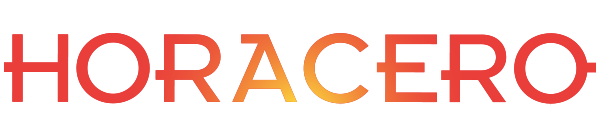


Discussion about this post